4 modi per correggere la skin di Steam che non viene visualizzata (09.15.25)
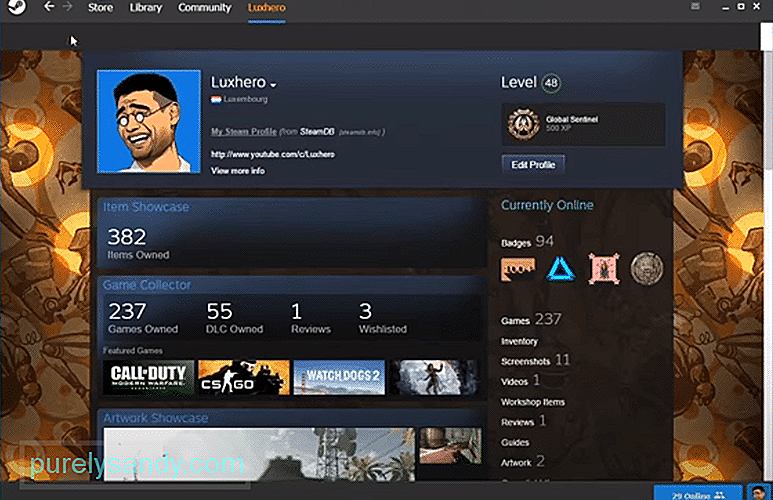 Steam skin non viene visualizzato
Steam skin non viene visualizzatoSteam è un'enorme piattaforma sia per acquistare che per giocare a tutti i vari giochi popolari su PC. È una piattaforma ampiamente conosciuta che è ben accolta dalla comunità ed è anche conosciuta come il miglior negozio online per l'acquisto di giochi.
Il motivo per cui Steam è così popolare è semplicemente a causa di tutte le diverse funzionalità che fornisce ai suoi utenti. Ad esempio, gli utenti possono mantenere un intero profilo social e chattare con i propri amici tramite Steam. Allo stesso modo, Steam Overlay è un'altra caratteristica popolare che consente agli utenti di accedere ai propri browser e altro ancora durante il gioco.
Come risolvere Steam Skin non viene visualizzato?Steam consente inoltre agli utenti di essere in grado di impostare le proprie skin sul proprio profili. Ci sono molte skin che possono essere acquistate o rivendicate tramite il negozio. Sfortunatamente, molti utenti hanno affermato che le loro skin Steam non vengono visualizzate affatto. Ciò che intendono con questo è che le skin non vengono visualizzate anche dopo averle installate.
Utilizzando questo articolo, daremo un'occhiata a questo problema e spiegheremo perché potrebbe verificarsi, oltre a come risolverlo. Quindi, iniziamo subito!
Abbiamo visto molti utenti inserire la loro cartella skin directory di gioco della cartella Steam. Alla maggior parte degli utenti piace creare più directory Steam in cui installare i propri giochi. Ogni volta che viene selezionata una nuova unità per il gioco, viene creata una nuova directory di giochi Steam.
Ciò che gli utenti non sanno è che posizionare i file in queste directory non farà nulla. Invece, dovrai assicurarti che i file skin di Steam si trovino nella directory principale di Steam che di solito si trova sul tuo disco principale (Drive C). Più semplicemente, l'unità in cui hai installato Steam.
Ci sono alcune skin Steam che in realtà sono dotate di un carattere. Se anche la skin che stai tentando di installare ne viene fornita una, dovrai installare il font incluso. In caso contrario, la pelle si rifiuterà semplicemente di funzionare.
Un'altra cosa che puoi fare è controllare le impostazioni di Steam. Vai su Steam > Impostazioni > Interfaccia. Qui dovrai individuare le impostazioni della skin di Steam. Dovrebbe esserci una barra a discesa proprio accanto ad essa. Assicurati di aver selezionato la skin giusta nel menu.
C'è la possibilità che tu abbia effettivamente installato la skin Steam ma che semplicemente ti sia dimenticata per riavviare Steam. A volte, è necessario un riavvio per installare correttamente la skin su Steam. Quindi, se non hai già riavviato Steam, ti consigliamo di farlo.
In conclusione
Seguire tutte le istruzioni scritte nell'articolo dovrebbe aiutarti a correggere facilmente la skin di Steam che non mostra l'errore.
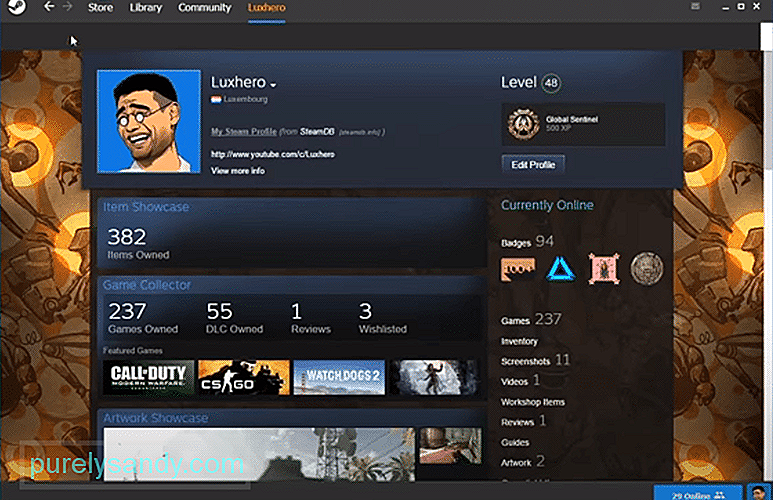
Video Youtube: 4 modi per correggere la skin di Steam che non viene visualizzata
09, 2025

